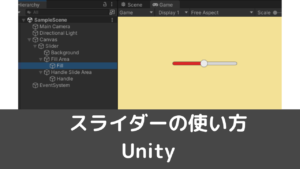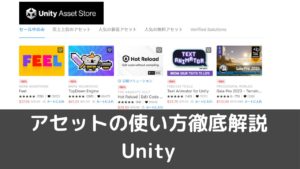CGBoxの一部の記事にはアフィリエイト広告が含まれております。
UnityでSkyboxの代わりにHDRI画像を設定する方法

こんにちは。
今回はBlender等ではよく使用する「HDRI画像」をUnityで設定する方法を解説していきます。
HDRI画像を用意する
まずは使いたいHDRI画像を用意しましょう。
HDRI画像は「Polyhaven」というサイトで無料でダウンロード可能です。
他にも手描きとプロンプトで立体画像を生成できる「SkyboxAI」でも、無料でダウンロード可能です。
こちらの使い方は以下の記事にまとめてあるので、興味がある人は参考にしてみてください。
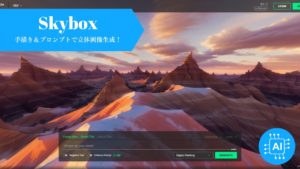
UnityでHDRI画像を設定する
HDRI画像を用意したら、UnityでHDRI画像を設定していきます。
HDRI画像をインポートする
まずはHDRI画像をインポートしましょう。

ドラック&ドロップでいれたらHDRI画像を選択し、右タブのInspectorのTextures Shapeを2DからCubeに変更しましょう。
変更したらApplyを押して適用します。
新規マテリアルを作成
以下の手順でマテリアルにHDRI画像を設定しましょう。



Lighting設定に適用

最後にWindow→Rendering→LightingSettingでライティングの設定ウィンドウを出して、Skybox Materialの部分に先ほど作ったマテリアルを適用すれば、SkyboxにHDRI画像が設定できます。
HDRI画像の調整
HDRI画像の調整は作成したマテリアルのInspectorから調整可能です。

ここではライトの色・強さ・画像角度を調整できます。
まとめ
以上がHDRI画像についての設定でした。
Skyboxや背景については以下の記事でも解説しているので、参考にしてみてください。

Unity用アセット販売中!
当メディアで運営しているアセットショップ「NickNackHolic」にてUnity用のアセットを販売しております。
ゲーム制作やVRchat、Clusterなどで使用できる便利なアセットを販売しております。
一部無料のアセットもあるので、ぜひ覗いてみてください!
Nick Nack Holic
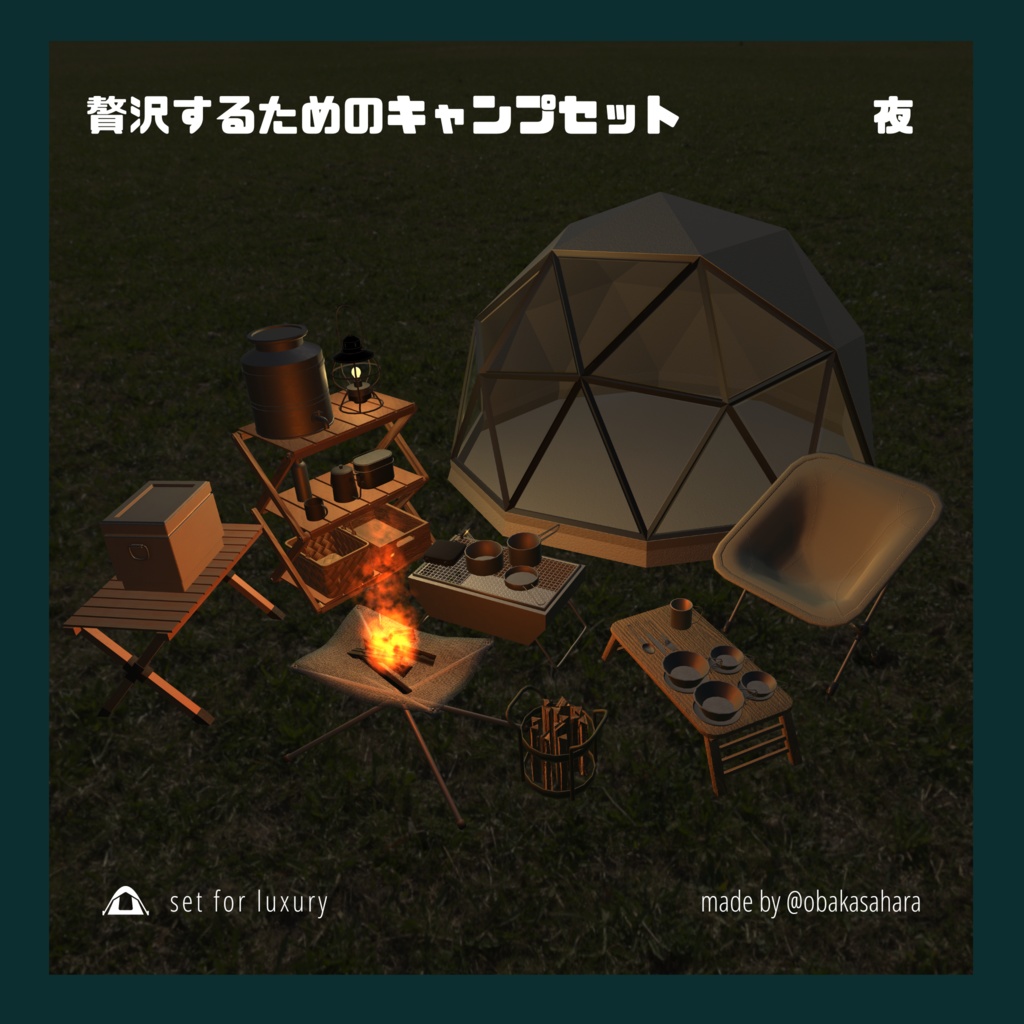

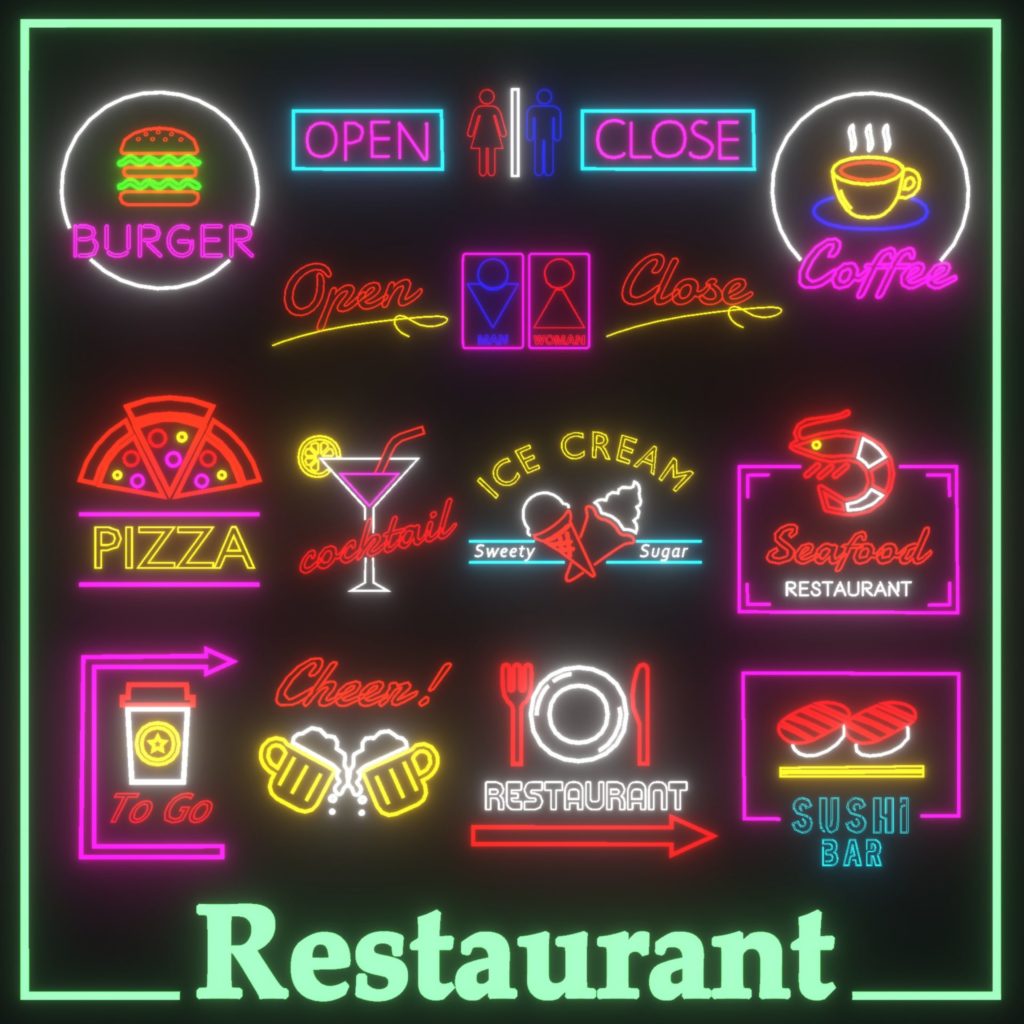
VRchatやゲームアセット、映像作品で使える「雑貨」を販売中